在PDF文档管理中,我们可能时常遇到文件属性信息混乱或缺失的问题如作者栏显示“临时用户”、标题均为“未命名文档”。当需要为成百上千个PDF统一添加版权信息或更新作者时,手动逐个修改耗时且易遗漏。虽然PDF阅读器支持单文件属性编辑,但如果涉及多组元数据批量替换时,传统方式难以高效实现。本文将介绍批量替换PDF元数据的解决方法,一次性完成标题、作者、主题等属性元数据的精准更新,大幅节省重复操作时间,确保文档信息规范可追溯。
批量更改 PDF 属性中作者、标题、关键词等信息的使用场景
- PDF的作者栏显示“个人账号”、“临时用户”,不能充分证明版权、原作的归属。
- 主题属性批量添加关键词,如期刊论文合集添加关键词“医疗健康”。
- 企业使用ERP系统生成产品手册等PDF文件属性元数据的标题均为“未命名”,作者为系统账号 ERP_auto,需要批量修改。
将 PDF 文件的作者主题等属性批量修改的效果预览
处理前:
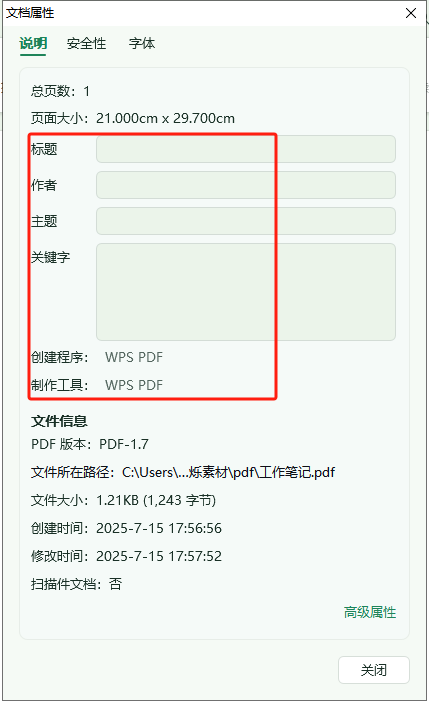
处理后:
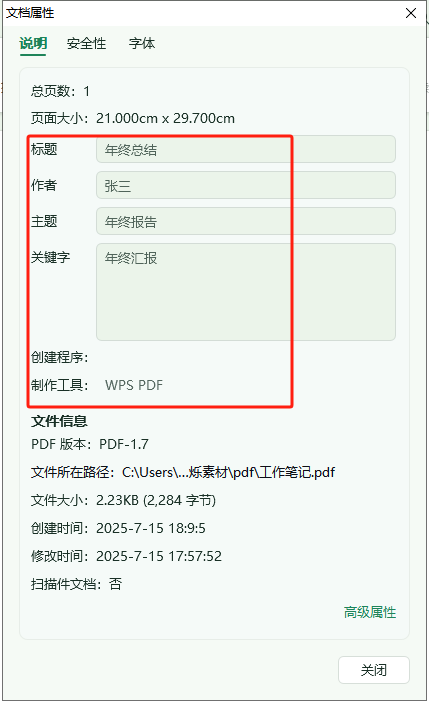
批量修改 PDF 文档属性信息的操作步骤
第一步,打开【我的ABC软件工具箱】,点击左侧栏中【文件属性】,点击【修改Office和PDF的元数据】。

第二步,点击【添加文件】,导入需要更改的pdf文件。这里除了pdf格式,常见的office文件格式也可以批量导入,如docx、ppt等格式的文件,但每一次批量处理只能导入同一格式的文件。

第三步,选择元数据配置,先点击右上角【新建配置】。
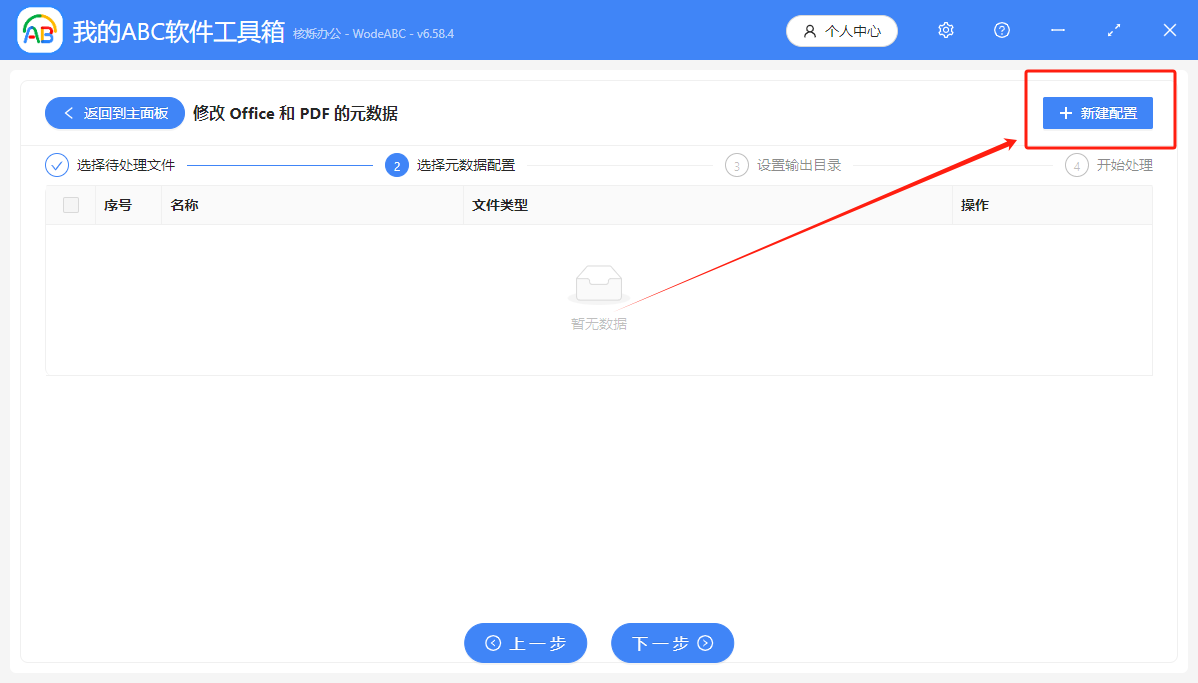
页面弹出新建配置的窗口,选择【PDF】,下方将出现元数据信息表,在元数据值一列可点击图标后填入更改后的信息,标题、作者、主题、关键字、创建日期、制作程序等。

填入完成后,点击保存。
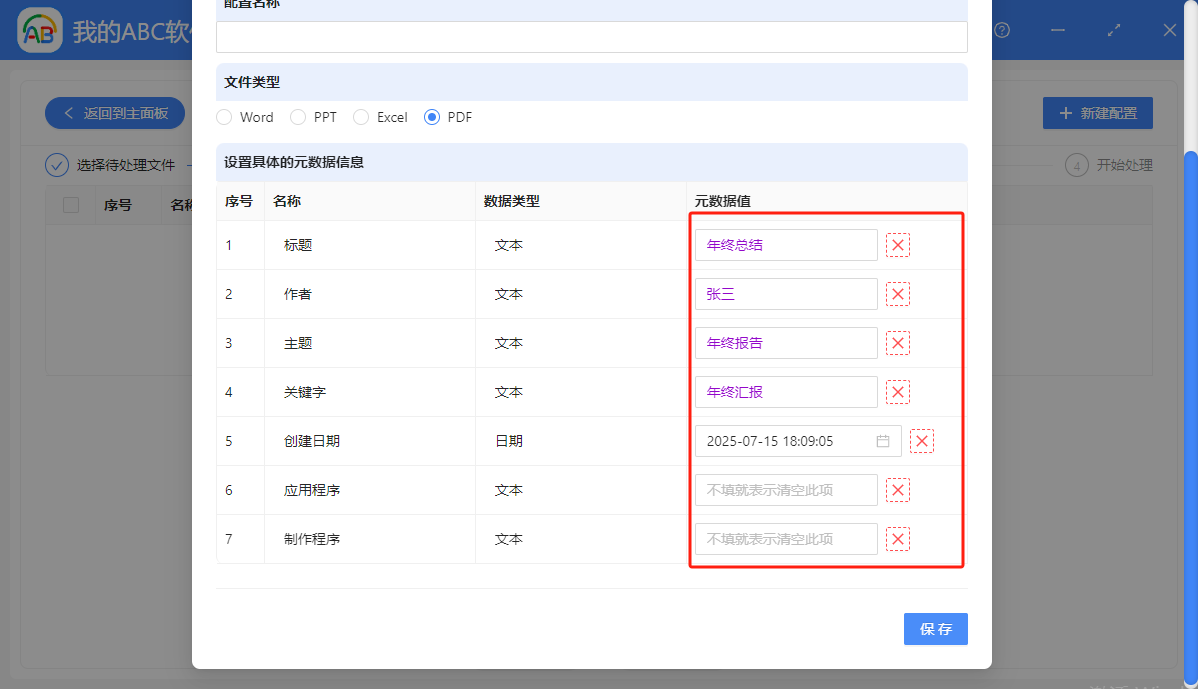
第四步,关闭【新建配置】窗口,回到【选择元数据配置】页面,勾选刚才保存的配置规则。
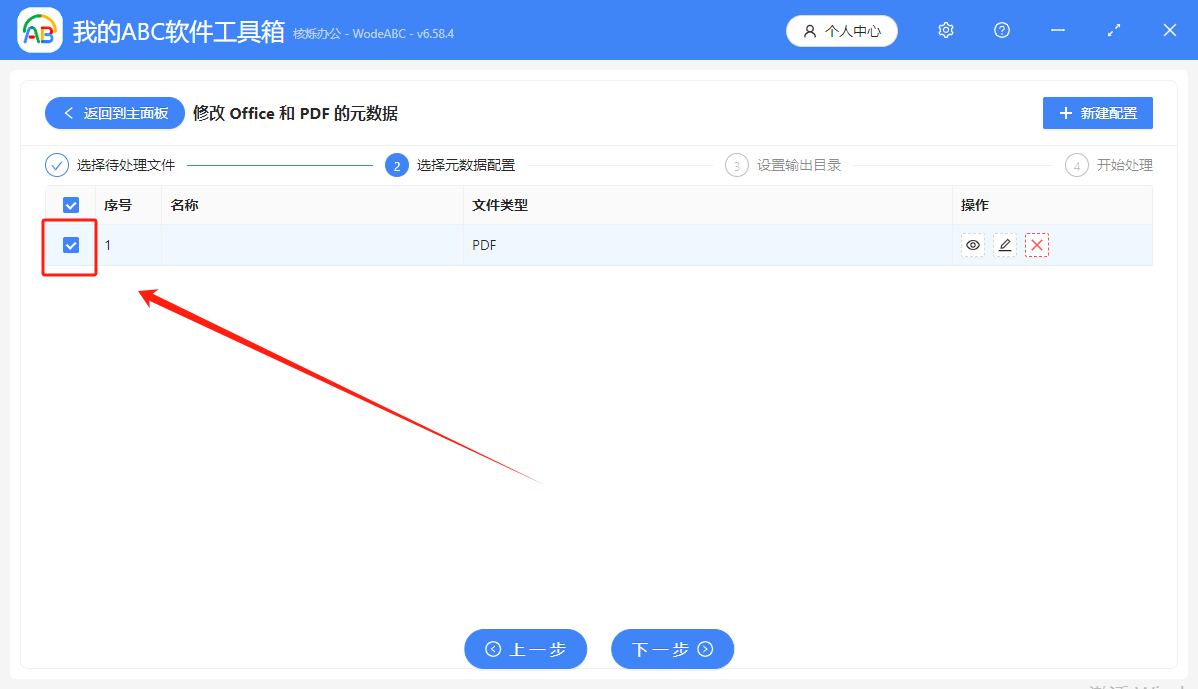
处理完成,pdf文档的属性元数据已批量完成修改。

